Les abonnements aux applications sont devenus un débit financier récurrent dont presque tout le monde a commencé à prendre en compte à la fin du mois. Alors que la plupart des utilisateurs doivent accéder à l'application ou à la page dédiée pour se désabonner des applications et des services, les utilisateurs Apple peuvent tous les gérer directement depuis un appareil mobile ou de bureau. Si vous êtes sur votre iPhone et que vous souhaitez annuler un abonnement, voici comment procéder.
Abonnements aux applications sur iOS : ce qu'il faut savoir en premier
Compte tenu de la multitude de services d'abonnement proposés par Apple, il peut être difficile de se souvenir de toutes les applications et services pour lesquels vous payez. Ces services vous attirent souvent avec des offres d'essai gratuites, et si vous oubliez d'annuler avant la fin de votre période d'essai, ils commenceront à déduire de l'argent de votre mode de paiement enregistré, jusqu'à ce que vous y mettiez un terme.
Une fois que vous vous abonnez à un produit ou un service, l'abonnement se renouvelle automatiquement jusqu'à ce que vous l'annuliez. Heureusement, Apple facilite la vérification de l'état de votre abonnement ou la gestion des abonnements à des services comme iTunes, Apple TV ou d'autres services tiers comme Netflix, Hotstar, Spotify, etc. directement depuis votre iPhone.
Du point de vue des développeurs, il est également logique de facturer aux clients un prix répété à intervalles réguliers pour accéder à un produit ou un service, car cela leur fournit une source de revenus fiable et cohérente. Cela, à son tour, donne aux développeurs la confiance et le budget nécessaires pour faire évoluer leurs opérations, mettre en œuvre de nouvelles fonctionnalités et se concentrer davantage sur l'acquisition de nouveaux clients que sur leur fidélisation et la recherche de nouveaux clients.
D’un autre côté, les clients apprécient le modèle économique de l’abonnement car il leur permet d’accéder à une grande quantité de contenu mondial pour un prix récurrent modeste avec la possibilité d’annuler à tout moment.
Avec cette grande quantité de contenu, il est tout à fait naturel que vous préfériez un service à un service obsolète à l’avenir. Quel que soit l'abonnement auquel vous souscrivez, vous pouvez toujours l'annuler en quelques clics. La section suivante de ce guide explique comment gérer rapidement les abonnements sur votre iPhone.
Connexe : Comment sauvegarder un iPhone sans iTunes
Peut-on annuler des abonnements depuis un iPhone ?
Oui, tout service ou application souscrit qui utilise votre mode de paiement Apple ID par défaut peut être géré via votre iPhone. Pour les autres services gérés directement via votre banque ou votre portefeuille de paiement, vous devrez utiliser l'application ou les services respectifs. Si vous souhaitez annuler des abonnements à des applications ou à des services à l'aide de votre identifiant Apple, utilisez le guide ci-dessous.
Comment annuler les abonnements depuis un iPhone
Vous pouvez annuler les abonnements depuis un iPhone soit à partir de votre identifiant Apple dans l'application Paramètres, soit directement depuis l'App Store qui a probablement traité votre achat. Utilisez l'une des sections ci-dessous pour vous aider dans le processus, en fonction de vos préférences.
Méthode 1 : utiliser l’App Store
Voici comment annuler les abonnements aux applications depuis l’App Store.
Ouvrez l'App Store et appuyez sur l'icône Profil dans le coin supérieur droit de votre écran.
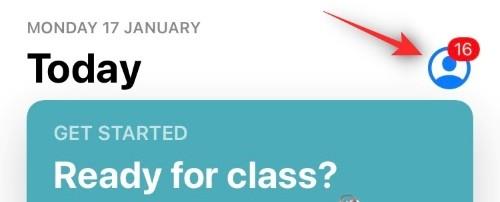
Appuyez maintenant sur « Abonnements ».
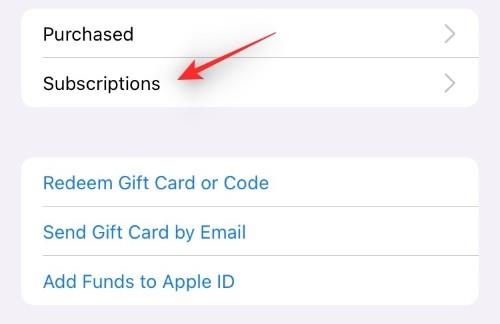
Appuyez et sélectionnez l'abonnement que vous souhaitez annuler.
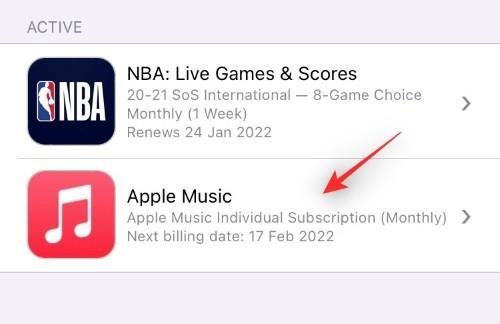
Faites défiler vers le bas et appuyez sur « Annuler l'abonnement ».
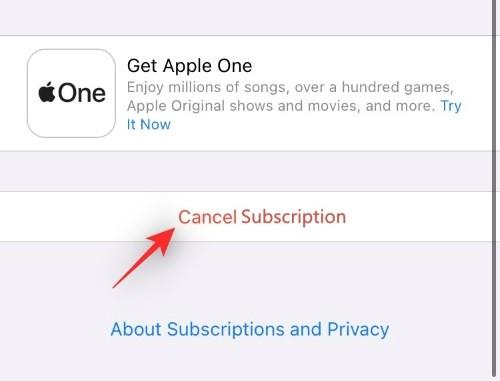
Confirmez votre choix et l'abonnement devrait maintenant être annulé.
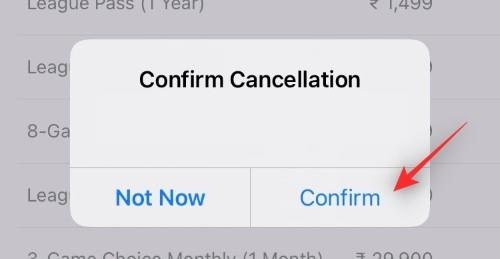
Vous pouvez maintenant répéter les étapes ci-dessus pour annuler tout autre abonnement que vous souhaiteriez interrompre.
Méthode 2 : Utilisation de l'application Paramètres
Vous pouvez également annuler des abonnements directement à partir de votre identifiant Apple dans l'application Paramètres. Suivez le guide ci-dessous pour commencer.
Ouvrez l'application Paramètres et appuyez sur votre identifiant Apple en haut.
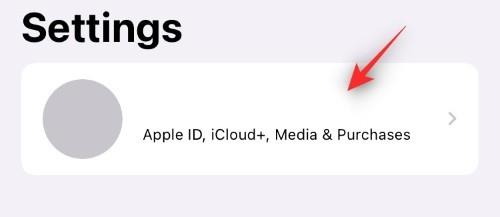
Appuyez maintenant sur « Abonnements ».

Appuyez sur l'abonnement que vous souhaitez annuler.
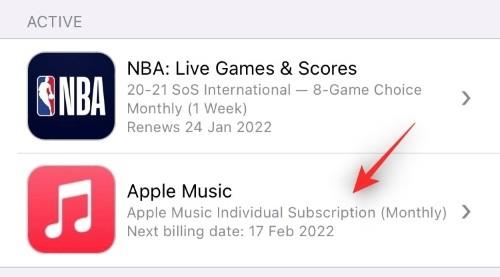
Faites défiler vers le bas si nécessaire et appuyez sur « Annuler l'abonnement ».
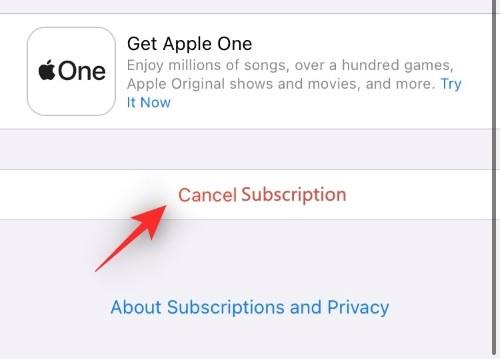
Confirmez votre choix et l'abonnement sélectionné et ses paiements récurrents ultérieurs devraient maintenant être annulés.
Comment annuler les abonnements d'essai
L'annulation des abonnements d'essai est essentiellement similaire à l'annulation de tout autre abonnement en utilisant les méthodes de paiement de votre identifiant Apple pour les paiements récurrents. Suivez simplement le guide ci-dessus et au lieu de « Annuler l'abonnement », appuyez sur « Annuler l'essai gratuit ».
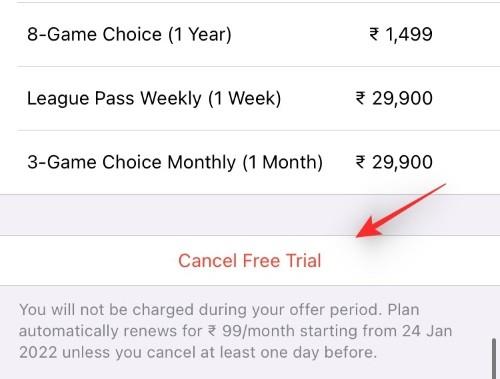
Comme toujours, appuyez sur « Confirmer » pour confirmer l'annulation.
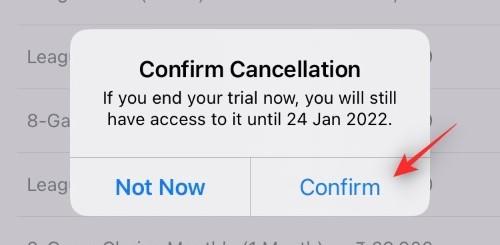
Les essais gratuits annulés sont généralement résiliés avec effet immédiat, quelle que soit la durée d'essai restante. De plus, si vous essayez d'éviter le premier paiement après la fin d'un essai, il est recommandé d'annuler votre abonnement au moins 24 heures avant la date de facturation finale.
Pouvez-vous obtenir un remboursement pour la période d'abonnement restante ? Comment ça marche et où ?
Certaines régions du monde ont des politiques qui vous permettent d'annuler votre abonnement à tout moment et de bénéficier du reste du remboursement qui vous est éligible. Si vous résidez dans l'un des pays suivants, ce qui suit s'applique à vous.
- Turquie
- Israël
- Afrique du Sud
Pour obtenir votre remboursement immédiat, suivez le lien ci-dessous vers l'assistance Apple de votre région et suivez les instructions pour commencer. Vous devrez essentiellement contacter un représentant Apple pour annuler votre abonnement et obtenir votre remboursement immédiat.
Si vous ne souhaitez pas de remboursement immédiat, vous pouvez continuer avec le guide d'annulation ci-dessus et annuler votre abonnement. Pour les abonnements normaux, vous pourrez utiliser le service ou l'application jusqu'à la prochaine date de facturation. En revanche, pour les essais gratuits, l’annulation aura lieu avec effet immédiat.
Peut-on se réabonner à un abonnement annulé ?
Oui, il est assez simple de se réabonner à un abonnement annulé. Vous devrez cependant choisir un plan de paiement que vous souhaitez utiliser à l’avenir et payer les frais à l’avance pour commencer. Suivez le guide ci-dessous pour vous aider dans le processus.
Comment se réabonner à un abonnement annulé
Ouvrez l'application « Paramètres » et appuyez sur votre identifiant Apple en haut.
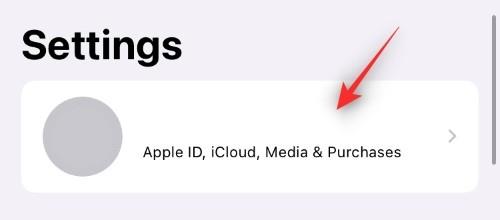
Appuyez maintenant sur « Abonnements ».

Faites défiler jusqu'à la liste des abonnements « EXPIRÉS » et appuyez sur l'abonnement que vous souhaitez renouveler.
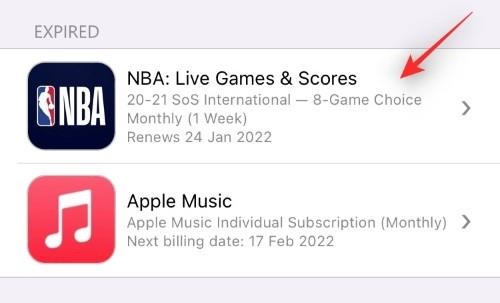
Appuyez sur et choisissez le plan de paiement souhaité qui correspond le mieux à vos besoins.
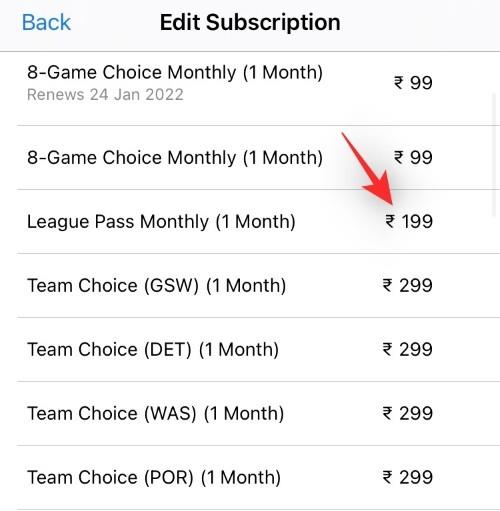
Appuyez maintenant sur « S'abonner » pour lancer votre paiement.
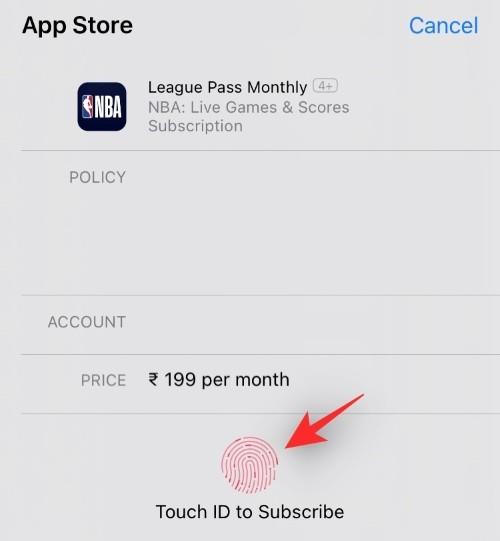
Confirmez le paiement en fonction des exigences de votre région et vous devriez être réabonné au service sélectionné sous peu.
Pouvez-vous modifier les modalités de paiement des abonnements ?
Oui, vous pouvez facilement modifier le plan de paiement pour un abonnement particulier en fonction de vos besoins. Suivez le guide ci-dessous pour commencer.
Comment modifier le plan de paiement
Ouvrez l'application « Paramètres », appuyez sur votre identifiant Apple en haut.
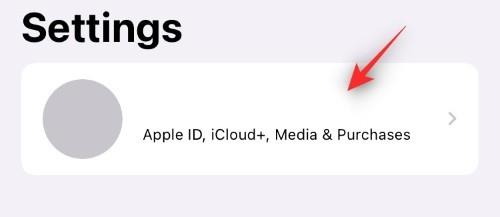
Appuyez maintenant sur « Abonnements ».

Appuyez sur et sélectionnez le service d'abonnement dont vous souhaitez modifier le forfait.
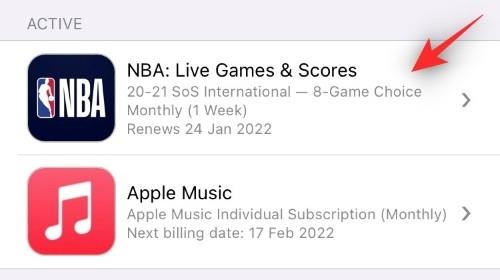
Tous les plans d'abonnement actuellement disponibles dans votre région devraient maintenant être affichés sur votre écran. Vous pouvez appuyer et sélectionner le nouveau que vous souhaitez utiliser.
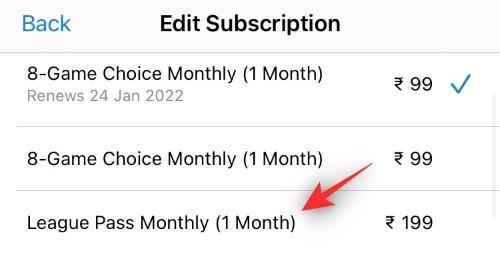
Appuyez maintenant sur « S'abonner » ou utilisez votre TouchID ou FaceID pour lancer le paiement.
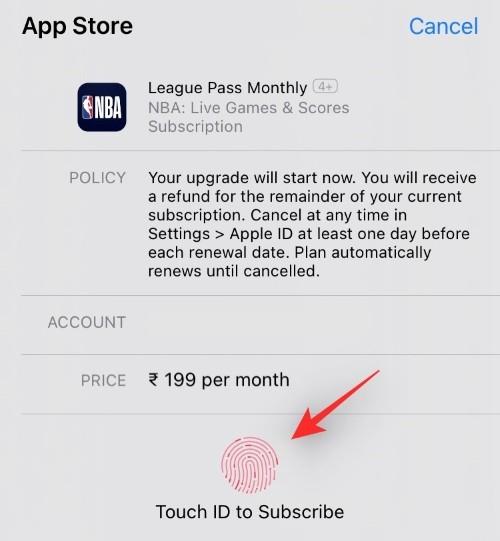
Vous serez maintenant redirigé pour confirmer le paiement en fonction de votre région. Confirmez simplement le paiement et vous devriez voir le changement reflété sous peu.
Pouvez-vous bénéficier d’abonnements d’essai gratuits ?
Oui, si une application propose un essai gratuit, vous pouvez utiliser le guide ci-dessous pour vous y abonner gratuitement. Cependant, si vous décidez de ne pas utiliser le service pendant la période d'essai, il est recommandé de l'annuler au moins 24 heures avant la date de facturation pour éviter d'être facturé. Vous pouvez utiliser le guide ci-dessus pour annuler les abonnements d'essai gratuit à partir d'un iPhone.
Comment souscrire à des abonnements d'essai gratuits
Il n'y a pas de moyen spécifique de le faire, mais l'application concernée doit avoir un lien « Essai gratuit » dans l'application. Suivre ce lien peut vous aider à faire apparaître la fenêtre contextuelle d'abonnement gratuit et vous pouvez ensuite simplement appuyer sur « S'abonner » pour vous abonner à l'essai gratuit.
Prenons Apple TV+ comme exemple, voici comment vous pouvez bénéficier de son abonnement d'essai sur votre appareil. Ouvrez l' application Apple TV sur votre iPhone et appuyez sur « Démarrer l'essai gratuit ». Appuyez sur « S'abonner » pour confirmer votre choix.
Comment gérer les paiements de votre plan de stockage iCloud
Si vous êtes abonné à un plan de stockage iCloud, l'abonnement n'apparaîtra malheureusement pas dans l'application Paramètres ou dans l'App Store. Vous pouvez plutôt utiliser le guide ci-dessous pour vous aider à annuler l'abonnement.
Ouvrez l'application « Paramètres » et appuyez sur votre identifiant Apple en haut.
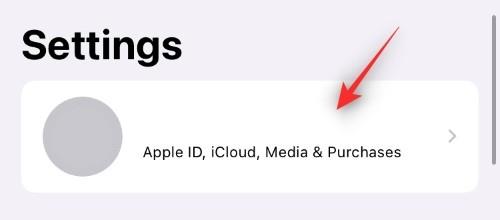
Appuyez maintenant sur « iCloud ».
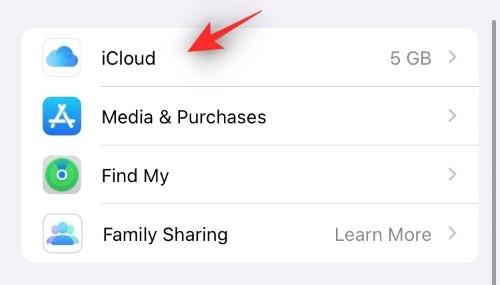
Appuyez sur « Gérer le stockage » ou « Stockage iCloud ».
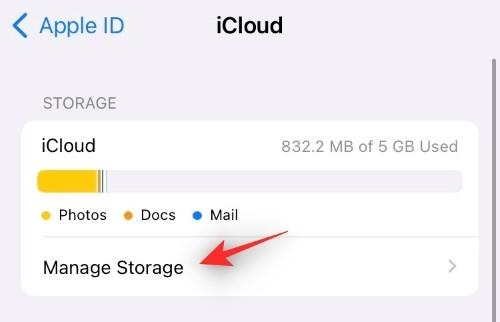
Sélectionnez « Modifier le plan de stockage ».
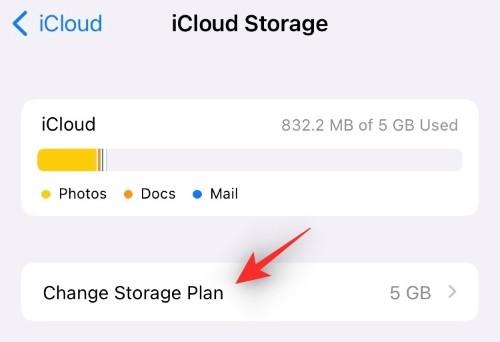
Appuyez sur « Options de rétrogradation ».
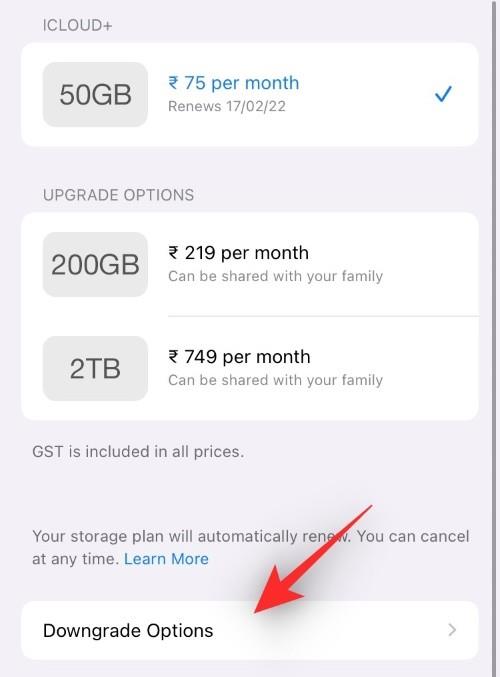
Confirmez votre identité lorsque vous y êtes invité.
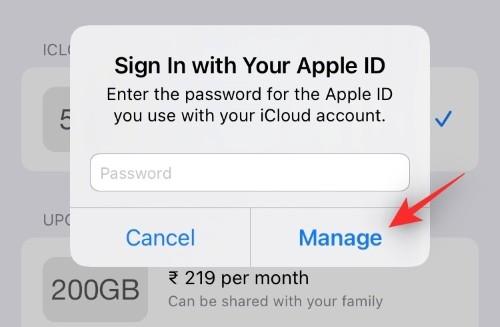
Appuyez maintenant sur « Gratuit » comme nouveau plan de stockage iCloud.
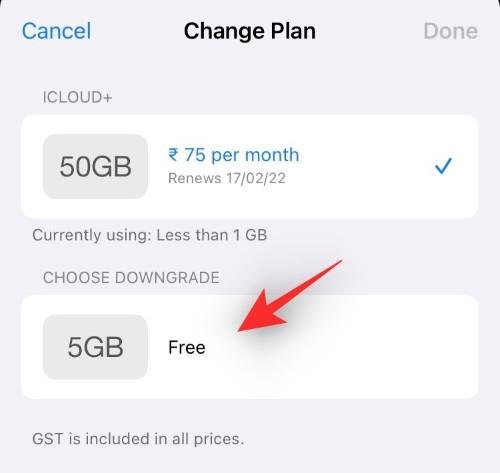
Appuyez sur « Terminé » dans le coin supérieur droit.
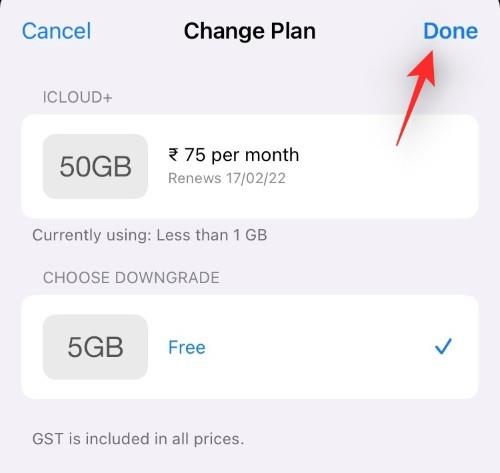
Et c'est tout! Vous aurez maintenant annulé votre abonnement et souscrit au plan de stockage iCloud gratuit de 5 Go.
FAQ
Même si un endroit unique pour gérer tous vos abonnements est une bonne affaire, cela pose néanmoins son lot de questions. En voici quelques-unes fréquemment demandées pour vous aider facilement à vous mettre au courant.
Quand annuler les essais sans être facturé ?
Vous devriez idéalement annuler les essais 24 heures avant la date de facturation pour éviter d'être facturé. Par exemple, si vous disposez d'un essai Apple TV+ de 7 jours commençant le 1er janvier, vous devez l'annuler avant le 6 janvier pour éviter d'être facturé. De plus, certains services considèrent leurs horaires ou leurs dates comme date de facturation que vous devez également garder à l'esprit. Tous ces détails seront disponibles lors de la souscription ainsi que de l’annulation de votre essai.
Combien de temps puis-je utiliser un abonnement annulé ?
Si vous avez payé l'abonnement, vous pouvez utiliser l'application ou le service jusqu'à sa prochaine date de facturation. Cependant, si vous êtes abonné à un essai gratuit, votre abonnement sera immédiatement résilié. Certaines applications vous permettront cependant d'utiliser la période d'essai jusqu'à la fin, mais cela est rare et spécifique à l'application.
Vous ne trouvez pas votre abonnement ?
Si vous souhaitez annuler un abonnement mais que vous ne le voyez pas dans la liste, essayez ce qui suit :
- Si l'abonnement que vous souhaitez annuler est un plan de stockage iCloud, reportez-vous au guide ci-dessus pour obtenir de l'aide.
- Vous avez peut-être acheté l'abonnement auprès d'une autre entreprise. Vérifiez votre relevé bancaire et trouvez le montant de l'abonnement. Si votre relevé bancaire ne mentionne pas Apple ou quelque chose de similaire, cela signifie que l'abonnement n'est pas facturé via Apple. Vous devriez alors pouvoir l'annuler via le site Web de l'entreprise.
Si vous ne trouvez toujours pas votre abonnement et que vous êtes sûr d'être abonné via votre identifiant Apple, nous vous recommandons de contacter l'équipe d'assistance en utilisant ce lien.
Puis-je annuler l'abonnement d'un membre de ma famille ?
Malheureusement, vous ne pouvez pas annuler l'abonnement d'un membre ajouté de la famille.
Puis-je me réabonner aux essais gratuits ?
Non, les essais une fois annulés sont expirés. Cependant, certains services peuvent vous permettre de les rejoindre une fois que vous aurez contacté l'équipe d'assistance.
Puis-je utiliser d'autres appareils pour annuler mon abonnement ?
Oui, vous pouvez annuler vos abonnements sur les appareils suivants à condition que vous soyez abonné via le même identifiant Apple.
- PC
- Mac
- Apple Watch
- Apple TV
Nous espérons que cet article vous a aidé à annuler votre abonnement facilement. Si vous rencontrez des problèmes ou avez d'autres questions, n'hésitez pas à les déposer dans la section commentaires ci-dessous.
EN RAPPORT:


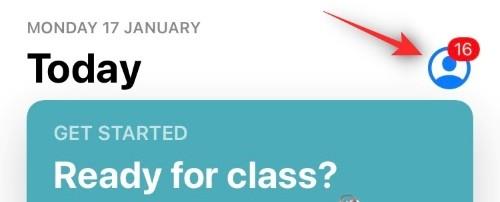
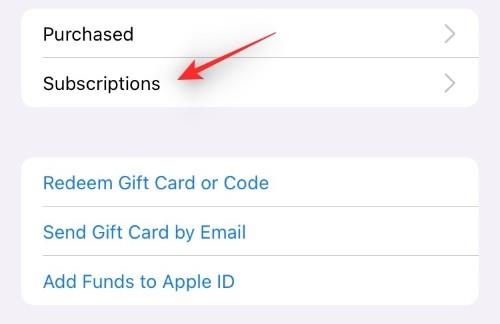
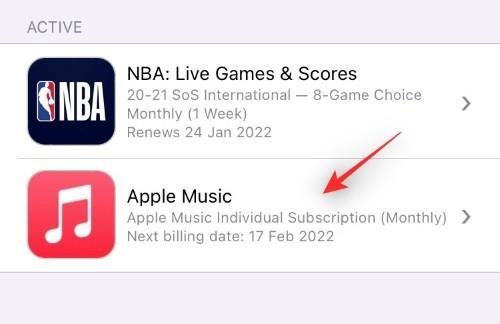
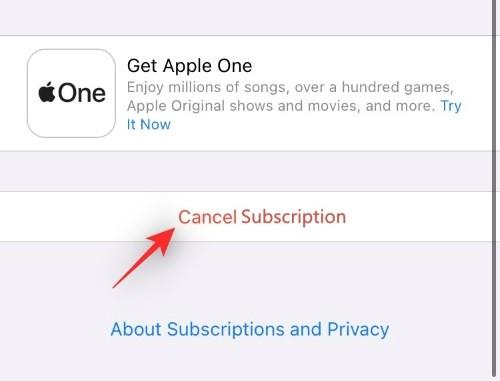
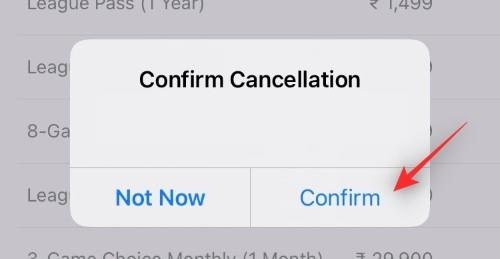
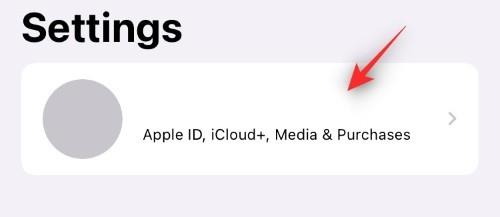

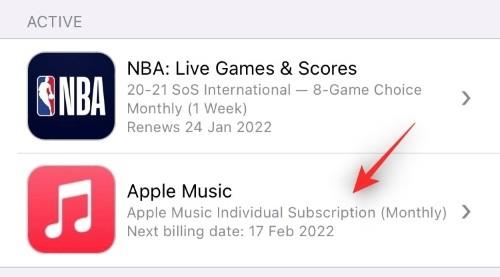
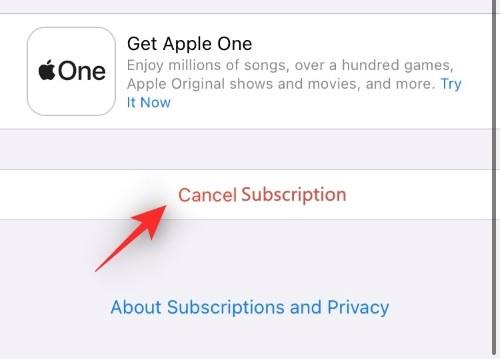
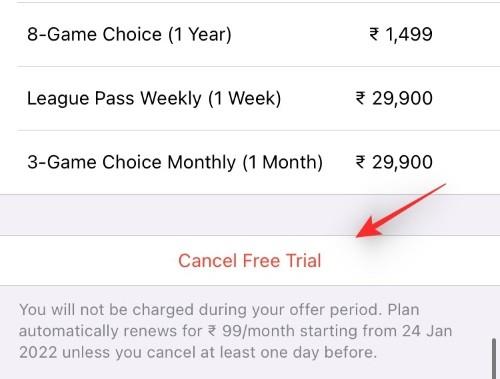
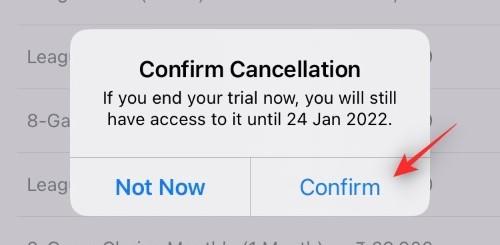
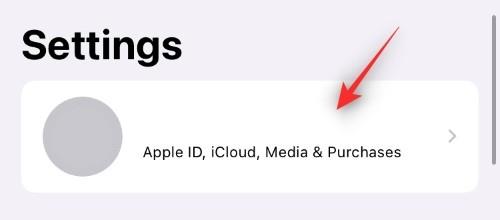
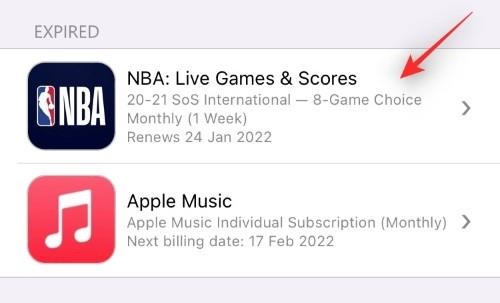
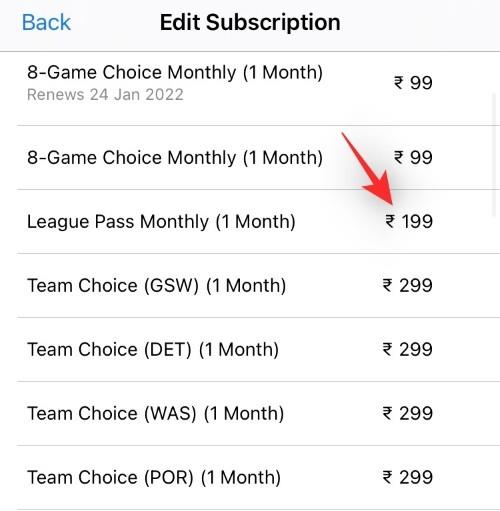
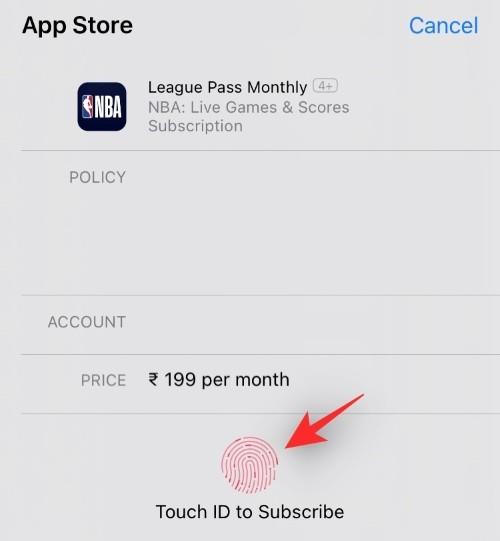
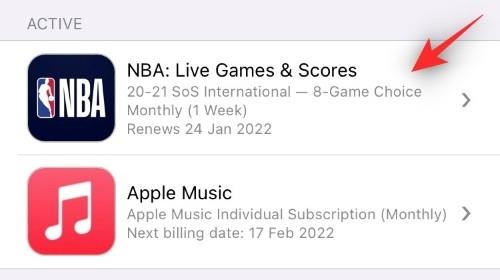
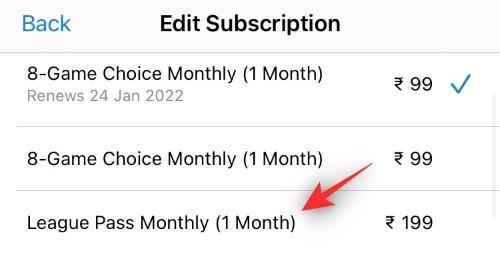
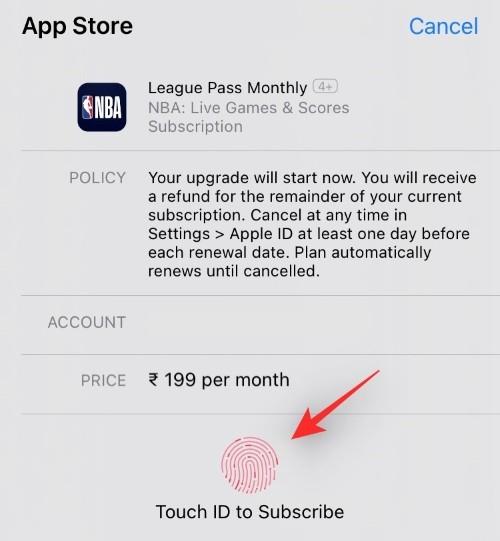
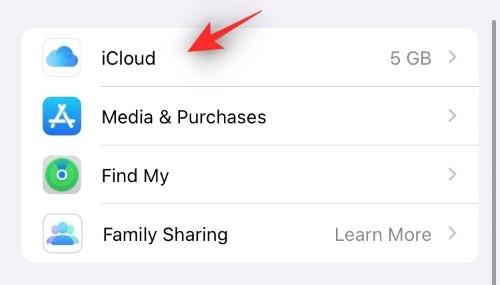
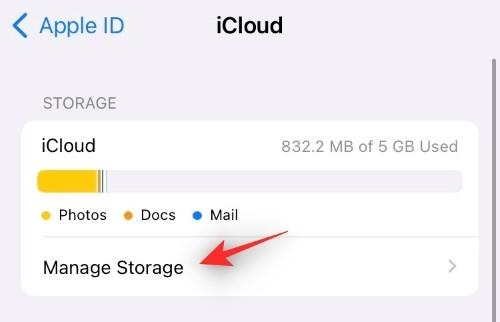
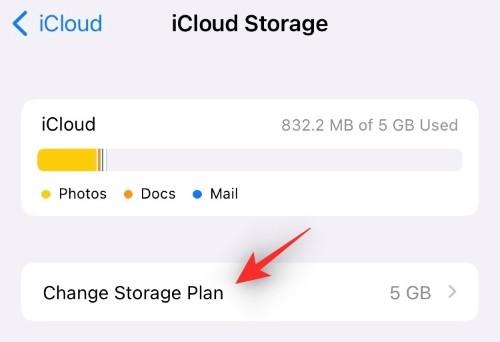
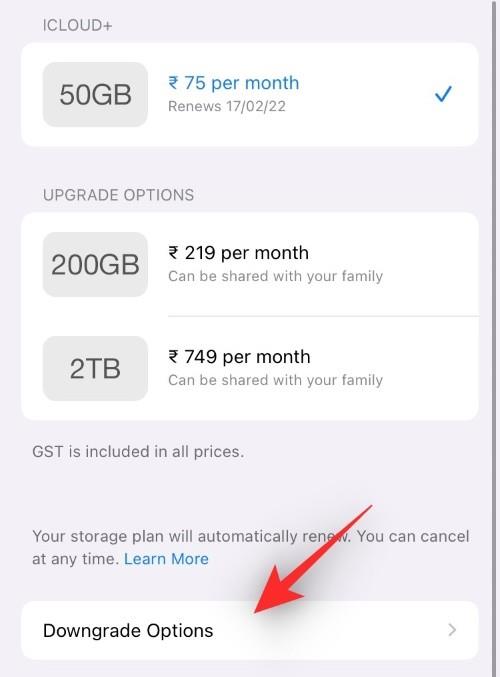
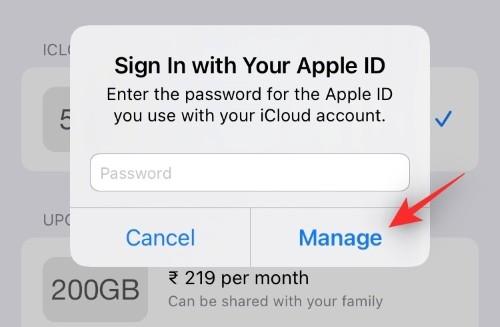
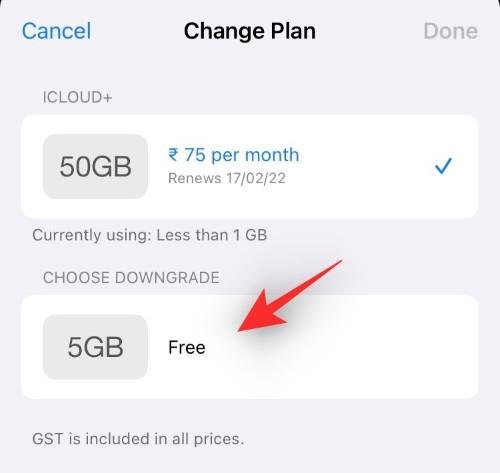
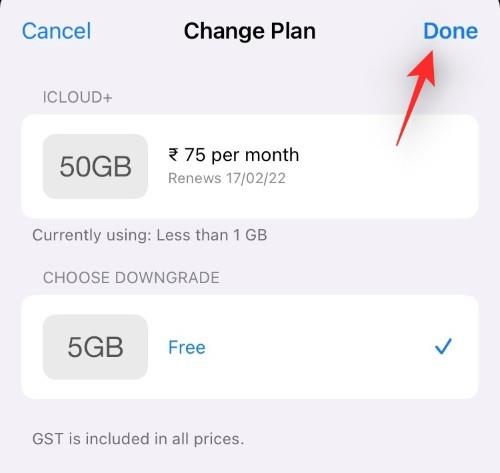


![Comment configurer votre flux dans OBS pour la première fois [2023] Comment configurer votre flux dans OBS pour la première fois [2023]](https://cloudo3.com/resources3/r1/image-2871-0914194552890.png)



